华硕FL8700笔记本一键重装Win11系统的步骤如下:
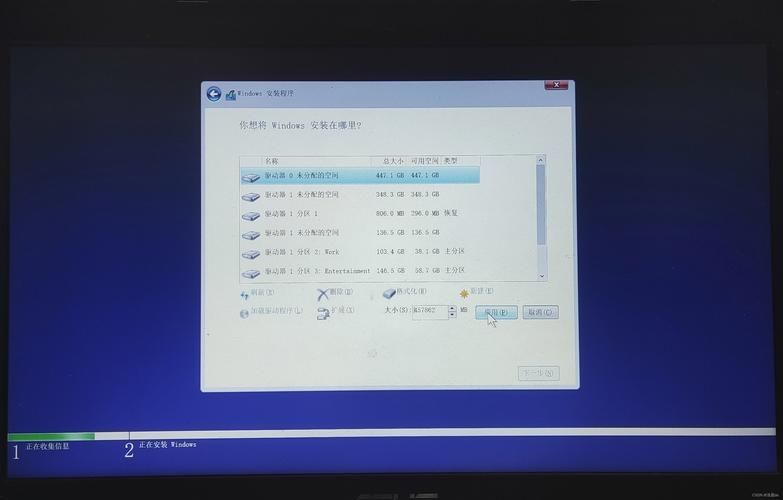
1、准备工作:你需要确保你的华硕FL8700笔记本电脑的硬件配置满足Windows 11的最低系统要求,你需要从微软官网下载Windows 11的ISO镜像文件,并将其刻录到USB闪存盘或者DVD光盘上。
2、插入安装介质:将刻录好的Windows 11安装介质插入到华硕FL8700笔记本电脑的USB接口或者光驱中。
3、重启电脑:按下电脑的电源键,然后在启动过程中不断按下F2键,进入BIOS设置界面。
4、修改启动顺序:在BIOS设置界面中,找到“Boot”选项卡,然后将USB设备或者光驱设置为第一启动项。
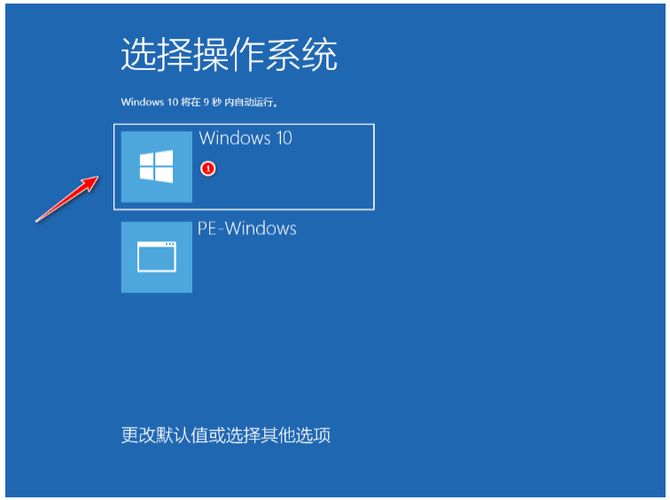
5、保存并退出:按下F10键保存设置,然后选择“Exit Saving Changes”,电脑将自动重启。
6、开始安装:电脑重启后,将自动从安装介质启动,进入Windows 11的安装界面,按照屏幕提示,选择语言、时间、键盘等设置,然后点击“下一步”。
7、选择安装类型:在“你想执行哪种类型的安装?”界面中,选择“自定义:安装Windows(仅限高级用户)”。
8、分区和格式化:在“你想在哪里安装Windows?”界面中,选择你的硬盘分区,然后点击“格式化”按钮,将分区格式化为NTFS文件系统,注意,这一步将会删除分区上的所有数据,请务必提前备份好重要文件。
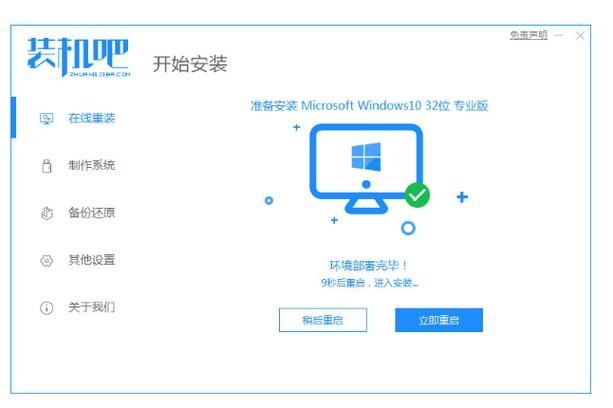
9、开始安装:格式化完成后,选择该分区,然后点击“下一步”,Windows 11将开始安装。
10、完成安装:安装过程可能需要一段时间,请耐心等待,安装完成后,电脑将自动重启,进入Windows 11的初始设置界面,按照屏幕提示,设置用户名、密码、网络等选项,然后点击“下一步”。
11、安装更新和驱动:进入Windows 11桌面后,打开“设置”应用,然后进入“更新和安全”选项卡,检查并安装Windows更新,你也需要安装华硕FL8700笔记本电脑的驱动程序,可以从华硕官网下载,也可以使用驱动精灵等第三方软件自动安装。
12、恢复数据:你可以将之前备份的数据恢复到电脑上,完成整个重装过程。
就是华硕FL8700笔记本一键重装Win11系统的详细步骤,需要注意的是,这个过程将会删除电脑上的所有数据,所以在操作前一定要做好数据备份,如果你在安装过程中遇到任何问题,可以随时查阅微软的官方文档或者寻求专业人士的帮助。


